Čtečky čárových kódů - práce
Snímače čárových kódů mohou výrazně zvýšit produktivitu personálu prodejny v místě prodeje velký počet jména zboží a (nebo) velký tok kupujících.
Zadávání zboží pomocí čtečky čárových kódů umožňuje eliminovat duplicitu identického zboží (když je do programu zadáno více stejného zboží z různých účtenek různé kódy). V tomto případě je účetnictví přehlednější a jednodušší. Také zadávání zboží pomocí čtečky čárových kódů je mnohem rychlejší (někdy až 2x).
Chcete-li prodat produkt, musíte zadat produkt a množství prodávaného produktu. Standardní metoda- toto je zadání kódu produktu.
Chcete-li zadat kód produktu, musíte tento kód znát. Je mnoho prodejen, které při zadávání účtenek přidělují zboží interní (prodejní) kódy - obvykle 5místné nebo někdy 6místné (pokud je počet položek větší než 90 000 a došly ty 5místné). Tento kód je nalepen na produktu, což vám pak umožňuje rychle realizovat prodej.
Tato metoda (nalepení kódů produktů) umožňuje poměrně dobře zefektivnit účetnictví (pokud jsou kódy nalepeny na všech produktech, prodej zboží probíhá rychle).
Pokud se kódy nevloží, bude muset prodejce při prodeji zboží použít vyhledávání podle ceny/názvu/článku atd. - což je poměrně efektivní a v 99% případů vám umožní najít produkt, ale zabere to spoustu času . Proto v obchodech s velké množství názvy zboží bez použití čtečky čárových kódů, doporučuje se každému produktu přiřadit interní kód prodejny (a nalepit jej na produkt).
Poměrně často jsou již hotové čárové kódy nalepeny na produkty. Pokud je na prodejně čtečka čárových kódů, můžete vynechat krok lepení vnitřních 5místných kódů na zboží, což zjednodušuje proces zadávání zboží.
Zadávání zboží
Při ručním zadávání čárových kódů můžete místo čtečky čárových kódů použít klávesu F10.
Jak tedy probíhá zadávání zboží:
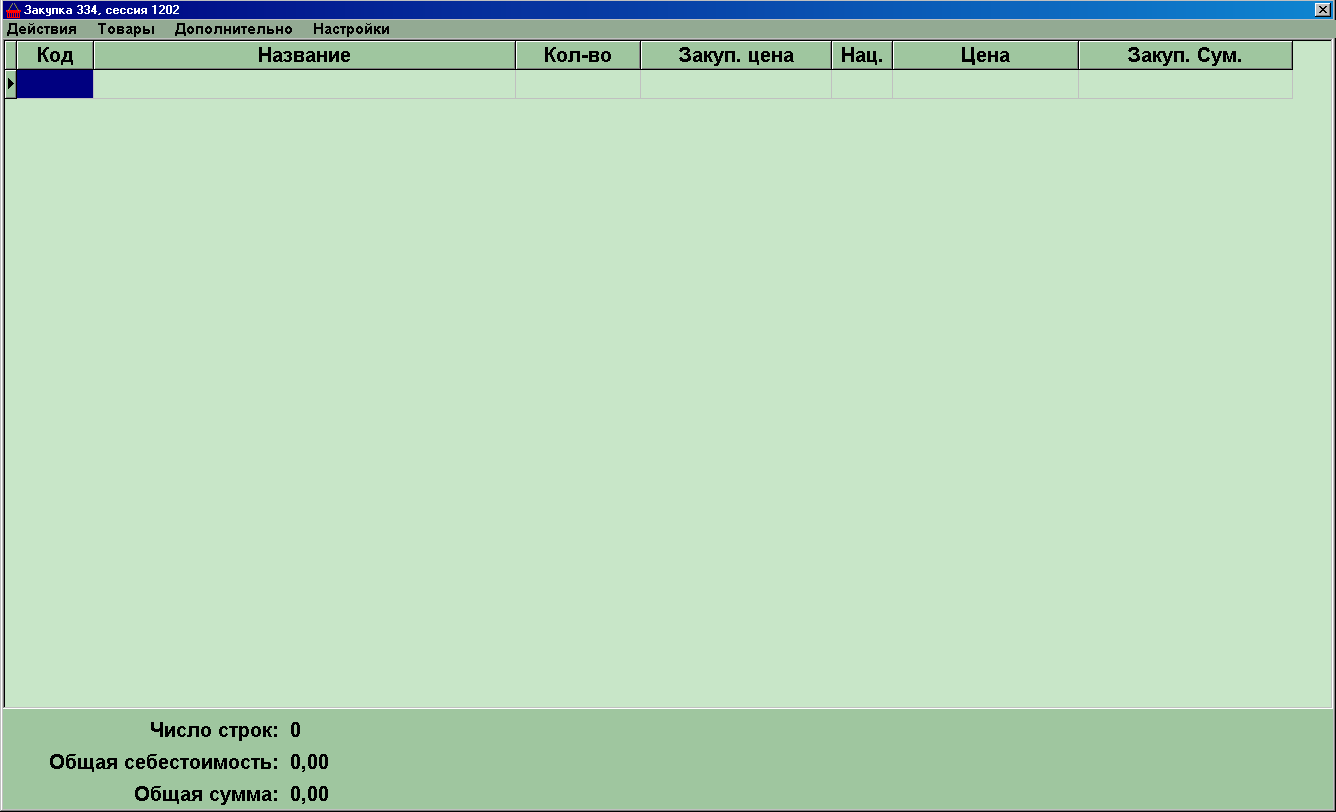
Produkt naskenujeme. Pokud žádný produkt s takovým čárovým kódem neexistuje, bude nutné pole (poprvé) vyplnit ručně. Pokud již byl zadán produkt s tímto čárovým kódem, program automaticky vyplní některá z polí:

Zbývá pouze zadat množství, výši nákladů a program sám spočítá náklady a cenu (na základě standardní přirážky nastavené v nastavení programu). Cenu lze upravit ručně.


Zboží je tedy uvedeno spolu s čárovými kódy. Po relaci, kde byly položky zadány, budou položky k dispozici k prodeji a čárové kódy budou k dispozici pro použití v maloobchodním prodeji. Které čárové kódy jsou uvedeny pro konkrétní produkt, můžete vidět na kartě produktu (klávesa F1):

Můžete také nakonfigurovat zobrazení čárových kódů přímo v seznamu při zadávání zboží:
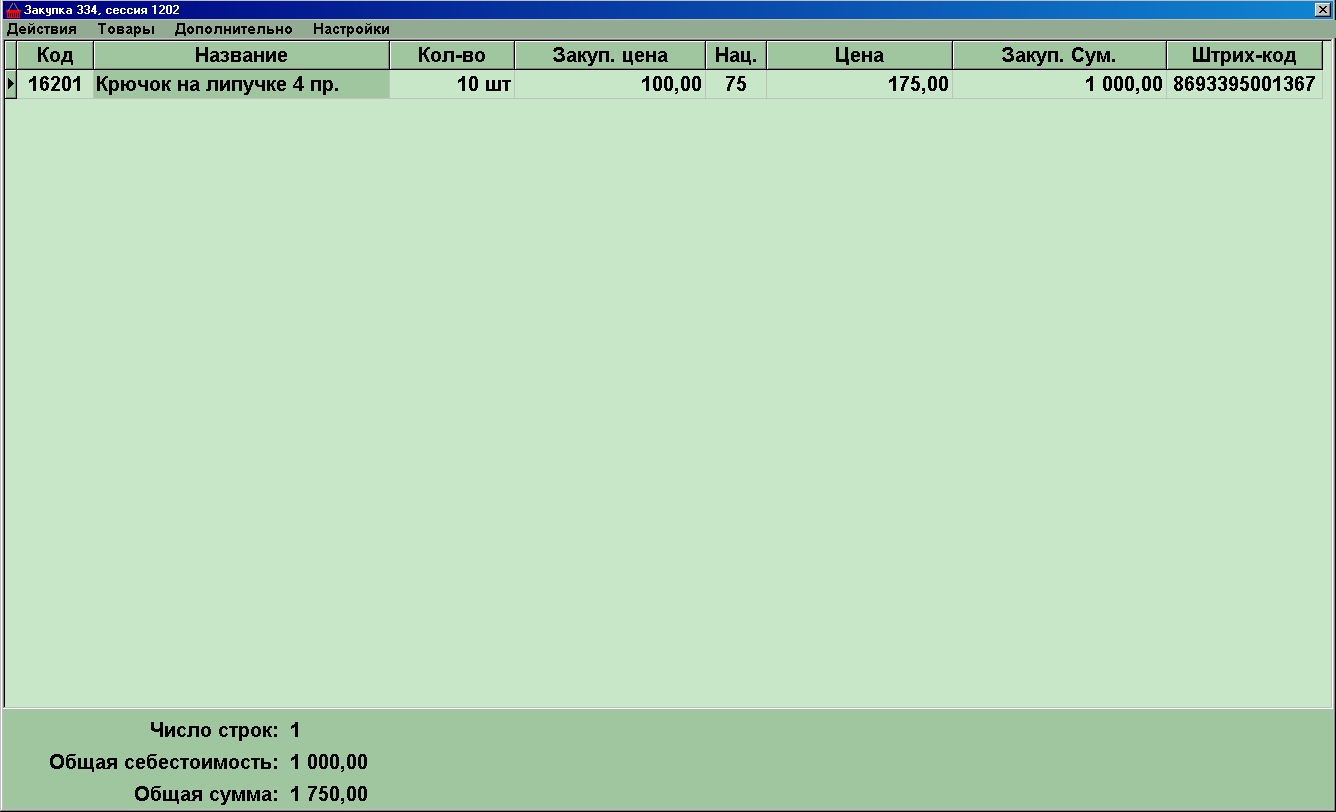
Pokud na zakoupeném zboží nejsou žádné hotové čárové kódy, existuje několik možností:
1) Označte tyto produkty interními, skladovými kódy produktů (ty, které jsou 5místné nebo 6místné), aby je při prodeji mohli identifikovat i prodejci.
2) Po zadání relačních produktů, které nemají čárové kódy, může program automaticky vygenerovat čárové kódy (Pokročilé-->Generovat čárové kódy pro relační produkty, které čárové kódy nemají). běžné tiskárně a na tiskárně štítků. V tomto případě bude mnohem efektivnější místo tisku čárových kódů.
Nevýhodou je, že pro počítač a program je skenování ekvivalentní zadávání znaků z klávesnice. Proto před skenováním produktu musíte stát na určitém poli. Rozhraní programu (část „Maloobchodní prodej“) při použití čtečky čárových kódů klávesnice bude vypadat takto:

Od prodejce není vyžadována prakticky žádná další akce kromě umístění kurzoru na pole „Čárový kód“ před skenováním produktu. Pokud je skenováno několik produktů, kurzor automaticky přeskakuje:
Vzhledem k tomu, že skener je skener klávesnice, lze čárový kód zadat také následovně: stiskněte F10 a naskenujte produkt. Čárový kód bude zadán do pole, jako by byl zadán ručně (protože pro program je čtečka kláves pouze imitací úhozů na klávesnici).
Internetový obchod na platformě 1C-Bitrix: Site Management vám umožňuje udržovat kvantitativní záznamy o zásobách. Chcete-li udržovat sklad a generovat minimální sadu dokumentů, nemusíte kupovat další programy.
Účetnictví skladového množství
Funkcionalita pro vedení skladového účetnictví umožňuje evidovat příjemky a odpisy zboží na sklad, pohyb mezi sklady a sledovat stavy. Zboží můžete počítat podle čárového kódu a ušetřit spoustu času při expedici nebo zadávání zboží do katalogu.
Vše pro pohodlnou práci se zbožím a zbytky:
- Dokumenty - vše v jedné sekci, je zde filtrování
- Dodavatelé - sekce internetového obchodu
- Příjezd a expedice zboží s čárovými kódy
- Rychlý pohyb zboží na výdejní místa a sklady
- Všechny akce: vracení zboží, odepisování zboží, zadávání zůstatků
Všechny skladové doklady rychle najdete, protože jsou shromážděny v jedné speciální sekci „Doklady“. Pomocí filtrů můžete snadno vybrat ty, které potřebujete. 
4 hlavní dokumenty:
- Příjezd zboží do skladu
- Přesun zboží mezi sklady
- Vrácení nákupu
- Odepsání zboží
Pomocí těchto dokumentů provedete všechny potřebné skladové transakce se sklady, se zůstatkem zboží ve skladech atp. Sekce je archiv všech skladových transakcí.
„Dodavatelé“ je speciální sekce, ve které budete udržovat seznam fyzických a právnické osoby, se kterými aktivně spolupracujete, na které se potřebujete obrátit pro získání materiálů, komponentů atp. 
Rychle najdete jakéhokoli dodavatele, když ho potřebujete. Do filtru stačí zadat jeho e-mail, telefon, daňové identifikační číslo nebo jiné známé údaje.
Produkty rychle přidáte pomocí čárového kódu - ručně nebo pomocí speciálních skenerů (čteček). Stačí umístit kurzor myši do požadovaného vstupního pole, namířit skener na čárový kód a v textovém poli se objeví 13 číslic kódu. 
Když znovu dorazíte položku, která již byla naskenována, nebudete ji muset znovu zadávat.
Při výdeji zboží budete mít jistotu, že jste odebrali přesně to zboží, které má být odesláno. Skener čárových kódů potvrzuje správnost výběru produktu, čímž předchází finančním ztrátám obchodu v důsledku možných chyb.
Správa skladového zboží
Máte přístup ke všem možným akcím pro správu zboží a jeho zůstatků ve skladech: vracení zboží, odepisování zboží, zadávání zůstatků a mnoho dalšího.
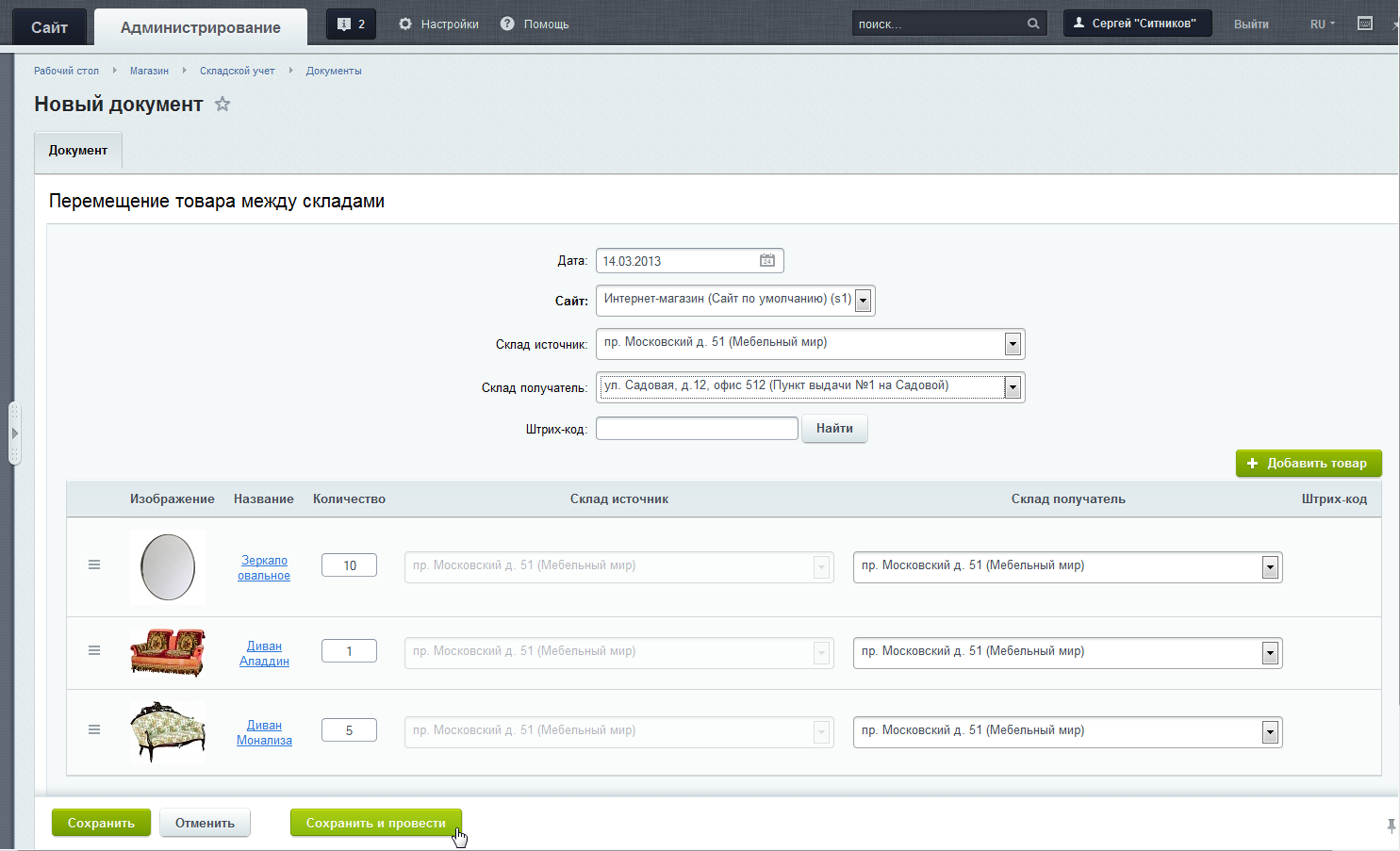
Můžete například:
- rychle přesunout zboží z hlavního skladu na výdejní místa
- převážet zboží z jednoho místa na druhé
- zjistěte, kolik a jaké produkty máte ve svých skladech
- zobrazit historii - kdy, jaké zboží, kolik a kdo bylo odesláno do skladů
Můžete vytvořit sestavu pro každý ze svých skladů.
Podívejte se například na zbývající zboží v nějakém skladu a rychle do něj odešlete to, kterému dochází. A není potřeba tyto informace od skladníka vyžadovat.

2 hotové zprávy:
- Bilance zboží ve skladech
- Zásoby zboží
Se zprávou „Inventura zboží“ máte vždy přehled o zbývajícím zboží ve skladech. Filtr umožňuje vybrat obchod, období, produkt nebo kategorie produktů.
Pro každý z přehledů existují speciální filtry, které lze upravit výběrem požadovaných polí pro řazení. Libovolnou sestavu můžete exportovat do Excelu.
Více skladů
V internetovém obchodě můžete vytvořit několik skladů a v každém nastavit počet produktů.

Ukažte zákazníkům, kolik produktů je ve vašich skladech. V katalogu klient uvidí, kolik produktů je skladem v konkrétní prodejně. To je výhodné zejména pro klienta, pokud zvolil způsob doručení zboží „vyzvednutí“.
Více skladů je integrováno s 1C. Díky tomu můžete vyložit zůstatky pro každý sklad z 1C a prezentovat tyto informace návštěvníkům stránek.
Použití čárových kódů pro účetnictví.
Téměř všichni výrobci umísťují na obal výrobku čárový kód. Čtečka čárového kódu umožňuje tento kód načíst a přenést k dalšímu zpracování, například na fakturu za prodej zboží.
Program farmaceutických auditorů umožňuje realizovat prodej pomocí čtečky čárových kódů, stahovat čárové kódy z elektronických faktur nebo je zadávat ručně pomocí čtečky čárových kódů, tisknout etikety na čárové kódy pomocí specializovaných tiskáren nebo na běžné listy.
Jakou možnost použít: čárové kódy od výrobce nebo vaše vlastní?
Program farmaceutických auditorů podporuje dvě možnosti práce s čárovými kódy:
1) Používají se čárové kódy výrobce, které jsou již aplikovány na obal produktu.
2) Lékárna používá vlastní unikátní čárové kódy.
Možnost 1. Použití čárových kódů výrobce.
Čárové kódy aplikované na obalech zboží jsou obvykle uvedeny dodavatelem v elektronické faktuře a budou načteny do programu form-auditor při načítání elektronické faktury. Pokud elektronická faktura nemá čárový kód, lze jej do faktury zadat pomocí skeneru.
Možnost 2. Program farmaceutického auditora sám automaticky generuje své vlastní jedinečné čárové kódy při načítání elektronické faktury.
Pro každý řádek faktury bude automaticky vygenerován nový dotek kód. Pokud takový produkt již dříve dorazil, použije se pro něj dříve vygenerovaný čárový kód.
Obě účetní metody mají své výhody i nevýhody. V druhé možnosti, při účtování pomocí vlastních čárových kódů, budete muset vytisknout a nalepit štítky s čárovými kódy, k tomu můžete použít speciální tiskárnu pro tisk štítků s čárovými kódy.
V první možnosti při účtování pomocí čárových kódů výrobců není potřeba tisknout čárové kódy pro každou položku, nicméně u některých dodavatelů budete muset čárové kódy uvádět při příchodu zboží pomocí skeneru. Někdy nastane situace, kdy výrobci aplikují stejný čárový kód na různé produkty. Při prodeji takového zboží farmaceutický auditor zobrazí upozornění a nabídne výběr správného produktu ze seznamu.
Pokud s čárovými kódy teprve začínáte, zkuste začít s možností účtování čárových kódů výrobce. Tato metoda se standardně používá v programu Pharm Auditor. Kdykoli můžete přejít na používání vlastních čárových kódů.
Přepínání mezi režimy účtování čárových kódů:
- Vyberte nabídku Nástroje - Možnosti. Zobrazí se okno nastavení.
- V nastavení vyberte jednu z možností použití čárové kódy: Použijte čárový kód výrobce nebo si vytvořte vlastní.
- Kliknutím na tlačítko OK se nastavení projeví.
Příjem zboží. Ruční a automatické zadávání čárových kódů do faktury.
Pokud je v nastavení programu farmaceutického auditora specifikováno vytváření vlastních čárových kódů, pak v procesu stahování nové elektronické faktury čárové kódy pro všechny produkty se vytvoří automaticky, stačí je pouze vytisknout. Pokud takový produkt již dříve dorazil, použije se pro něj dříve vygenerovaný čárový kód.
Pokud jsou použity čárové kódy výrobce a v elektronickém nákladním listu nejsou žádné informace o čárových kódech, musíte v tomto případě po přijetí zboží označit čárové kódy ručně pomocí skeneru.
Prodej zboží pomocí čtečky čárových kódů.
Chcete-li prodat produkt pomocí čtečky čárových kódů:
1) otevřete dodací list.
2) přejeďte skenerem přes čárový kód vytištěný na obalu. Program farmaceutických auditorů najde produkt s s požadovaným čárovým kódem a přidejte jej na fakturu.
3) Pokud znovu načtete čárový kód stejného produktu, číslo ve sloupci množství produktu se zvýší o 1.
4) Po přidání všech požadovaných položek na fakturu, pro dokončení prodeje stiskněte na klávesnici tlačítko Rychlý prodej nebo F2.
Pokud program nemůže najít produkt s požadovaným čárovým kódem, zobrazí se zpráva „Produkt s tímto čárovým kódem nenalezen“.
Pokud je z nějakého důvodu detekováno několik produktů se stejným čárovým kódem, program Pharm - Auditor zobrazí zprávu se seznamem nalezených produktů a vyzve vás k výběru toho, který potřebujete.
Inventář. Vyhledejte požadovaný produkt pomocí čtečky čárových kódů.
Při inventarizaci produktu je často nutné najít ten správný produkt mezi velkým seznamem zbývajících položek.
Chcete-li vyhledat produkt podle čárového kódu v inventárním dokladu, jednoduše spusťte skener pomocí čárového kódu vytištěného na obalu produktu. Program farmaceutického auditora najde požadovaný produkt a umístí kurzor na sloupec množství. Zbývá pouze zadat požadované množství zboží z klávesnice.
Čárový kód byl vynalezen v roce 1951 a zdá se, že se již v našich životech pevně usadil, ale jak ukazuje moje praxe, mnoho uživatelů neví, co to je, dokonce ani mnoho IT specialistů neví, co je skener čárových kódů a data sběrný terminál jsou . A zdá se, že to vše je těžké pochopit a realizovat, ale ve skutečnosti je to docela jednoduché. A jedním z cílů tohoto článku je ukázat, jak jednoduché je čárové kódování, objasnit logiku a posloupnost operací v automatizovaném skladu.
Tento článek se netváří jako pravdivý: v některých projektech je problematika automatizace řešena jinak, než je možnost uvedená v článku. Moje firma měla asi 30 takových projektů, kde bylo potřeba uvést sklad do efektivního, provozuschopného stavu a vypracoval jsem pracovní schéma, které se pro mě stalo standardem pro automatizaci skladu. Na jednu stranu je jednoduchý, na druhou splňuje základní požadavky.
Schéma provozu skladu uvedené v článku je škálovatelné, ale podstata zůstává v každém případě stejná. Toto pracovní schéma je vhodné jak pro resellerské firmy, tak pro výrobní firmy, které mají sklad a vedou evidenci zboží nebo materiálu.
Budeme mluvit o skladovém účetnictví pomocí speciálního vybavení, softwaru a hardwaru. Řeknu vám, jaká zařízení se používají, v jakém okamžiku a co dělat v určitých situacích.
Tento článek je určen především IT specialistům, programátorům a těm, kteří mají alespoň nějaké technické dovednosti. Za prvé, článek používá termíny, které často nejsou jasné běžní uživatelé. Za druhé, existují také zápisy BPMN popisující obchodní procesy, které budou srozumitelné pro odborníka, ale ne pro uživatele. Nedávno mě navíc třikrát nebo čtyřikrát oslovili IT specialisté, kteří si otevřeli vlastní prodejny nebo radili svým klientům. Pokud se chystáte otevřít vlastní podnik, který vyžaduje sklad, nebo poskytujete poradenství při implementaci programů a vybavení, bude pro vás tento článek užitečný.
Takže, začněme.
Proč potřebujete automatizaci skladu?
V dnešní době klienti poměrně často kontaktují moji společnost ohledně implementace, zvýšení prodeje, optimalizace procesů atd.Ale ve fázi analýzy se zpravidla také dívám na to, jak je sklad strukturován (většinou společnosti vždy mají sklad). A pokud uvidím nějaké „poruchy“ v provozu skladu, určitě o tom informuji vedení společnosti.
Jaký smysl má implementace CRM systému a systému navýšení tržeb, pokud není správně vedeno produktové účetnictví? Co když klient, se kterým jste tak pečlivě spolupracovali a zaváděli inovace, si od vás nakonec objedná produkt, kterého je nedostatek nebo se neshoduje a není na skladě? Ukazuje se, že jste veškerou práci udělali marně?
Sklad malých a středních podniků je obvykle na nejprimitivnější úrovni. Skladové účetnictví se provádí ručně. Přesnost účetnictví ponechává mnoho přání. Na základě svých zkušeností řeknu, že ruční skladové účetnictví je pro podnik mnohem dražší než jeho automatizace. Na manuální metoda Při shromažďování a zadávání dat se potřebné informace často ukazují jako nespolehlivé. A zvýšení nákladů na servis produktu vede ke zvýšení nákladů na samotný produkt.
Automatizace skladů je poměrně jednoduchá technologie, jejíž realizace nevyžaduje drahé zařízení resp software. Automatizace tedy, pokud přímo neovlivňuje nárůst zisků a objemu prodeje, jistě snižuje běžné náklady podniku.
Čárové kódování produktu
V účetních systémech je povinné zadávat údaje o čárových kódech položek. V opačném případě váš účetní systém nerozezná zboží a neobdržíte úplné zaúčtování. Při vyplňování informací o nové položce existují dvě možnosti pro vygenerování čárového kódu:- zadání čárového kódu pomocí skeneru - tato možnost je relevantní pro společnosti zabývající se prodejem při příjmu zboží, které má svůj vlastní čárový kód
- automatické generování čárového kódu v účetním systému - tato možnost je relevantní pro výrobní společnosti a společnosti prodejců, pokud bylo zboží přijato od dodavatele bez čárového kódu
Zařízení pro skladové účetnictví
Pro automatizaci skladových operací je zapotřebí speciální vybavení. Budete potřebovat:- Snímače čárových kódů pro příjem, sestavování a zasílání zboží;
- Terminály pro sběr dat pro inventarizaci;
- tiskárny etiket pro tisk, v případě potřeby, vlastní etiketování výrobků
1. Skener čárových kódů
Snímač čárových kódů je kompaktní zařízení, jehož hlavní funkcí je čtení informací z etikety produktu a jejich přenos do účetního systému. Snímač čárových kódů se používá při kompletaci zboží, při příjmu zboží a při prodeji zboží klientovi.
Skenery jsou různé Technické specifikace: jedna rovina, více rovina atd. Liší se kvalitou, rychlostí, dosahem čtení a dalšími ukazateli.
Snímače čárových kódů se dodávají v drátových a bezdrátových variantách. Doporučuji používat bezdrátové, aby neomezovaly pohyb zaměstnance a nebyly vázány na místo. Ano, stojí několikanásobně více, ale jsou velmi pohodlné.
2. Terminál sběru dat
Terminály pro sběr dat jsou specializované zařízení, kterým je přenosný počítač s vestavěným snímačem čárových kódů.
Terminál je určen především pro rychlý sběr, zpracování a přenos informací o zboží při inventuře, ale lze jej využít i při příchodu zboží a kompletaci zboží k expedici klientovi.
Terminál pro sběr dat má skenovací paprsek; monitor, na kterém vidíme, který produkt byl naskenován; a tlačítkový panel pro zadávání informací o množství zboží a pro provádění různých příkazů.
Pomocí TSD můžete buď naskenovat celý produkt v řadě, nebo přečíst čárový kód jednotlivé položky a ručně zadat množství tohoto produktu.
Terminál na rozdíl od skeneru nejen čte čárový kód, ale také shromažďuje informace o naskenovaných čárových kódech ve své paměti. Samozřejmě existují dražší zařízení, která dokážou komunikovat s databází a poskytovat informace o zůstatku zboží atd. Ale uvažujeme nejjednodušší varianta TSD, když potřebujeme provést inventuru.
TSD jsou různé, jejich cena se pohybuje od 25 tisíc rublů až po přemrštěná čísla (viděl jsem TSD za 250 tisíc). Účinnost TSD v v tomto případě nezávisí na ceně. Které TSD doporučuji používat? Doporučuji ten nejjednodušší, který provádí skenování, ukládání a přenos dat do účetního systému. Všechny nové systémy Android s barevným displejem a dalšími pokročilými funkcemi vyžadují kvalifikované odborníky, promyšlenou práci s tímto zařízením a dobrý software. Ano, takové funkce nejsou potřeba, protože neovlivňují konečný výsledek. Proto čím jednodušší, tím lepší.
Při nákupu TSD také potřebujete komponenty, jako je stojan a náhradní baterie. TSD je druh zařízení, které je rychle odstraněno z výroby. Koupili jste si ho a pak k němu možná nenajdete komponenty a budete je muset buď hledat, nebo koupit nový. Proto doporučuji se bateriemi ihned zásobit.
Proč potřebujete stojan? Je napojen na samotný účetní systém, přes který se přenášejí data z TSD do systému. Navíc vybavení většinou není součástí dodávky USB kabel Chcete-li připojit stojan k počítači, musíte jej také zakoupit.
Další důležitá nuance, což je třeba vzít v úvahu při nákupu TSD: můžete si koupit jeden nebo dva stojany pro čtyři až pět terminálů. Proč? Samotný terminál je neustále používán při inventarizaci, ale stojánek je krátkodobě využíván k nahrávání a stahování dat z vašeho systému do datového terminálu ve vašem účetním systému. Můžete počkat, protože samotné nahrávání trvá 10-15 sekund v závislosti na rychlosti terminálu. Klientům doporučuji zakoupit 2 stojany a 5 TSD do jednoho středně velkého skladu pro rychlou inventuru.
Kromě toho lze TSD použít při přijetí nebo prodeji. Veškeré přijaté zboží můžete terminálem naskenovat a načíst data do příjmového dokladu v účetním systému.
3. Tiskárna štítků
Tiskárna štítků je zařízení, které tiskne obrázek čárového kódu na štítek. Účetní systém vygeneruje štítek, který se následně vytiskne na tiskárně.
Etikety s čárovými kódy je nutné tisknout, jak jsem psal výše, na produkty, které čárový kód nemají. K tomu dochází, pokud jste výrobcem produktu nebo jste obdrželi produkt od dodavatele, který nemá čárový kód.
Na co si dát pozor při nákupu:
- výkon
- šířka štítku. Pokud máte velký produkt a chcete vytisknout velký štítek, měli byste zvolit tiskárnu, která tuto šířku dokáže vytisknout.
- podmínky, ve kterých může zařízení pracovat. Poměrně často se stává, že sklady jsou umístěny v nevytápěné místnosti a do kanceláře se pořizuje vybavení, které samozřejmě rychle selže vlivem teplotních změn, vlhkosti apod. Pokud tedy máte nevytápěný sklad, vždy počítejte s podmínky, ve kterých může zařízení pracovat.
- termotransferové etikety - tisk je možný pouze pomocí převážně černé pásky
- termoetikety - tisk na termoetikety se provádí přímým ohřevem vybraných bodů pohyblivé etikety termotiskovou hlavou tiskárny nebo váhy
Nyní, když je zboží označeno čárovým kódem, údaje o shodě nomenklatury a čárového kódu byly vloženy do účetního systému, bylo zakoupeno vybavení, můžeme provádět automatizované skladové operace. Podívejme se blíže na to, jak k tomu dochází.
Automatizace skladových procesů
Obvykle lze práci skladu rozdělit do tří procesů:- Příjem zboží - zahrnuje tyto operace: aktivace přebytku, příjem zboží od dodavatele, příjem zboží z výroby.
- Skladování a účtování zboží - zahrnuje provádění inventury zboží, přesun zboží mezi sklady a provozovnami.
- Výdej zboží - zahrnuje různé transakce výdeje zboží: odpis pro vnitřní potřebu, odpis poškozeného zboží, odeslání klientovi.
Příjem zboží od dodavatele.

Jak probíhá operace příjmu zboží od dodavatele?
- Vytvoříme objednávku pro dodavatele, ve které uvedeme produkt, který potřebujeme.
- Dodavatel dodává zboží.
- Čárové kódy produktů načteme jeden po druhém skenerem a zaneseme do databáze v dokladu Příjem zboží.
O tom jsme již hovořili výše, ale nyní podrobně zvážíme samotný postup. Pokud produkt dorazí bez čárového kódu, existují dva scénáře:
- Pokud máme čas a víme, které zboží nebude mít čárový kód, můžeme si předem připravit nebo při příjmu vytisknout požadovaný počet etiket, nalepit je na zboží a následně naskenovat na sklad.
- Pokud potřebujeme rychle přijmout zboží, abychom měli informace o zůstatcích v databázi a ihned začali zboží rezervovat pro zákazníky, dostáváme zboží podle množství, ale bez procházení skenerem. To znamená, že zaměstnanci počítají zboží a ručně zadávají údaje do účetního systému.
Musíme si zapamatovat pravidlo: pokud produkt dorazil bez čárového kódu, pokud máme málo času a produkt není příliš cenný, můžeme jej nejprve kapitulovat podle množství, aniž bychom jej procházeli čtečkou čárových kódů, a poté jej čárovým kódem a nalepením štítky.
Při aplikaci štítků s čárovým kódem na produkty existuje jeden užitečný trik. Je to velmi jednoduché, ale značně usnadňuje práci:
Pokud zadáte objednávku u dodavatele a víte, kolik produktu dorazí, vytisknete si etikety předem. Stává se, že buď není čárový kód celý produkt, nebo víte, který produkt čárový kód mít nebude – čárové kódy pro takové produkty si vygenerujete předem v účetním systému a vytisknete si všechny etikety pro budoucí zboží. Počet štítků musí odpovídat množství očekávaného produktu.
Když pak zboží od dodavatele dorazí, můžete štítky jednoduše nalepit, aniž byste je počítali. Pokud nezůstaly žádné štítky nebo nepřelepené zboží, znamená to, že množství zboží odpovídá tomu, co jste si objednali. Pokud zbyly další štítky (to se stává), znamená to, že zboží nebylo doručeno. Pokud není dostatek štítků, znamená to, že přinesli přebytek nebo došlo k nějakému nesouladu (možná umístili čárový kód na špatný produkt). V takovém případě je potřeba ihned zjistit, kde jste udělali chybu, případně co dodavatel nedodal.
Pro příjem zboží od dodavatele nebo jakékoli jiné účtenky tedy potřebujete čtečku čárových kódů a tiskárnu štítků. Příjemky můžete provádět také pomocí terminálu pro sběr dat: terminálem načteme všechny čárové kódy a poté všechny informace načteme najednou nebo po částech do dokladu příjmu zboží v účetním systému.
Poté, co je produkt označen, jej rozložíte. Nebudu mluvit o adresním skladování, kdy je váš sklad rozdělen do sekcí a do určité sekce vložíte určitý produkt a označíte jej v systému. Zda adresný sklad využije či nikoliv, si každý musí rozhodnout sám. Nedoporučuji to ale používat v malých a středních podnicích, jelikož zaměstnanci začínají dělat chyby, neumí si správně spočítat plochu a objem svého skladu a podobné věci. Proto tento článek nebude uvažovat o takových možnostech, jako je ukládání adres, sériové účtování a podobně. Jedná se o škálování, zvyšující složitost systému, ale to neovlivňuje podstatu práce.
Poté, co jsme zboží přijali, je u nás uskladněno, musíme zboží kontrolovat, vést o něm evidenci, dělat tzv. inventuru a případně evidovat pohyb zboží.
Skladování a účtování zboží ve skladu
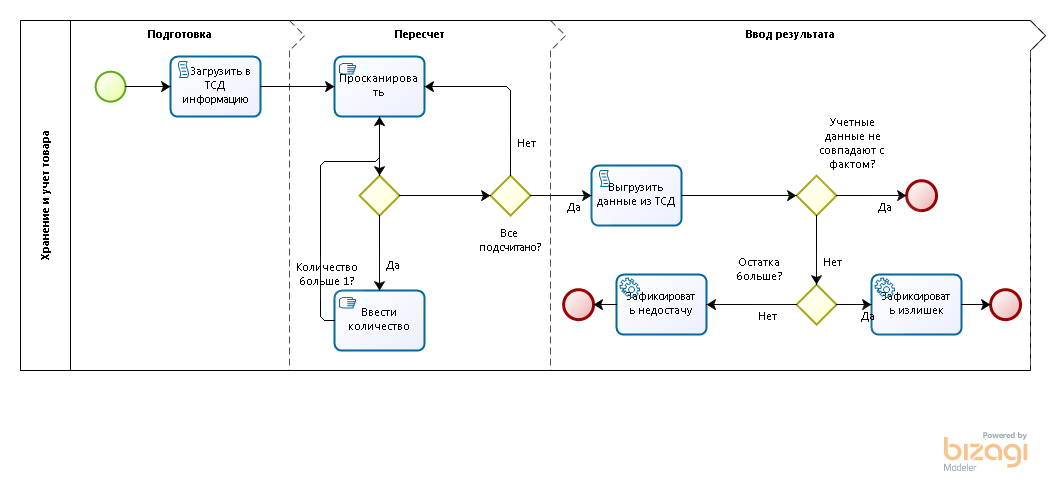
Skladování a účtování zboží zahrnuje provádění inventur a přesun zboží mezi sklady a prostory. K pohybu zboží dochází čtením čárových kódů - nebudu se zde rozepisovat. Převodový doklad představuje současné výdej zboží z jednoho zdrojového skladu a příchod na přijímací sklad. Otevřete dokument Převod položky a naskenujte do něj požadovanou položku.
Podívejme se blíže na inventář. jak se to stane? Jaké vybavení je k tomu potřeba?
Inventář kontroluje dostupnost zboží na konkrétní datum porovnáním skutečných údajů s údaji z účetního systému.
Z vlastní zkušenosti řeknu, že dělat inventuru na vlastní pěst je špatné. Mnoho společností provádí inventarizaci samostatně s argumentem, že jejich zaměstnanci znají produkt velmi dobře, na rozdíl od specialistů třetích stran. Ale to je špatně, protože se ukázalo, že skladník kontroluje sám sebe.
V ideálním případě se budou podílet na provádění inventury společností třetích stran(auditoři nebo zaměstnanci 1C), nebo pokud to není možné, přilákat zaměstnance z vlastní společnosti, ale z jiných oddělení nesouvisejících s prací ve skladu. Proč je to nutné? Protože, opakuji, je nemožné, aby se člověk sám kontroloval.
Byly případy, kdy inventura (zejména pokud se jednalo o první inventuru) byla důvodem k odepsání všech vašich nedostatků, krádeží atd. a tak dále. Zvlášť pokud člověk pracuje dlouho. Pokud se podle výsledků inventury vše sejde, mělo by to ve vás vzbudit podezření, s největší pravděpodobností zde nejde o čistotu, je zde zjevné klamání systému zaměstnancem.
Měl jsem případ, kdy skladník „našel“ zboží poté, co zjistil nedostatek v důsledku inventury. Vypadalo to krajně podezřele.
Dovolte mi také připomenout, že inventura by měla být prováděna o víkendech nebo mimo pracovní dobu, aby se zabránilo pohybu zboží. Mnoho společností to zanedbává a pak hledá, kde se nedostatek vzal.
Jak probíhá inventura? Zaměstnanec nebo více zaměstnanců (pokud je více zaměstnanců, sklad je rozdělen na sekce) načítá zboží na regálech jeden po druhém pomocí terminálu pro sběr dat. Každý zaměstnanec jde a skenuje zboží, na které narazí ve svém úseku. Poté se TSD nainstaluje na stojan a data se načtou do účetního systému.
Informace z TSD přichází ve formě dokumentu Inventarizace zboží nebo Přepočet zboží s informací o tom, jaké zboží bylo při této práci naskenováno. Poté musíte data z terminálu vymazat a poté můžete skenovat další část dat, dokud nebude naskenován celý produkt.
Jaké nuance je třeba vzít v úvahu při automatizované inventarizaci zboží? Pokud skenujete položku v několika průchodech, dochází k následujícímu problému: při načítání dat z terminálu do účetního systému se předchozí data z Inventárního dokladu smažou.
Co v takových případech obvykle děláme? Je vytvořeno několik dokumentů Data Inventory, které zaznamenávají, kdo skenoval a který stojan. Poté vezmeme a zkopírujeme data z více dokumentů do jednoho.
Co by měl systém dělat dál, když máme všechna data v jednom dokumentu? Systém porovnává výsledky dokladu Inventura s účetními údaji a poskytuje informace o přebytcích a mankách. Aby měl systém na základě výsledků inventury aktuální informace o stavu zboží na skladech, musíte provést následující:
- odepsat manko
- kapitalizovat přebytek
Abych to shrnul, během inventury se provádějí následující akce:
- skenování zboží
- načíst tato data do dokumentu Inventář,
- systém automaticky porovnává účetní data se skutečnými daty a poskytuje nám informace o nutnosti vytvoření Odpisových a/nebo Příjemkových dokladů.
Výdej zboží

Nyní zvažte možnost zaslání zboží klientovi. Schéma prodeje zboží klientovi obvykle vypadá takto:
- Manažer prodeje zadávající zákaznickou objednávku
- Po zaplacení zboží (nebo pusinky, pokud společnost prodává zboží na úvěr) sepíše manažer doklad o prodeji zboží
- sklad odebírá a vydává zboží objednané klientem
A tímto schématem práce skladník následně informuje vedoucího o nedostatku zboží.
- Manažer rezervuje zboží dle objednávky klienta
- vedoucí zadá skladu úkol vyzvednout objednávku
- Na základě objednávky sklad vyhotoví doklad Montáž objednávky, kde uvede potřebné údaje o zboží sestaveném dle objednávky.
Pokud jsme naskenovali více než požadované množství, systém zobrazí seznam položek navíc. Pokud jsme naskenovali menší množství, nebudeme moci objednávku uzavřít, dokud nebude veškeré zboží vyzvednuto. Pokud se v sestavě shoduje množství odebraného zboží s množstvím k montáži, jsou na základě této montáže vytvářeny tržby za zboží a služby.
Pokud není dostatek produktu, je o tom manažer informován, manažer již kontaktuje klienta ohledně objednávky, ale to je jiný obchodní proces.
Proč je nutná montáž produktu? Pokud hned vytvoříme implementaci, je to špatně, protože pak vznikají naše finanční závazky vůči klientovi. Ale ve skutečnosti, dokud všechno zboží podle objednávky zákazníka neuvidíme skladem, dokud ho nevyzvedneme, nemůžeme kupujícímu sdělit, že zboží je skutečně skladem.
Kompletaci zboží můžete dokončit nejen pomocí skeneru, ale také pomocí terminálu pro sběr dat. V tomto případě se naskenuje veškeré sestavené zboží najednou a data se načtou do dokumentu Montáž výrobku.
V podnicích často vyvstává otázka: Co dělat s váženým zbožím, které prodáváme jednotlivě?
Stává se, že zboží je evidováno na váhu, ale prodáváno jednotlivě. Například šrouby. Šrouby jsou v kilogramech, ale prodáváte je po kusech. Jak být tady? Velmi jednoduché. Systém nastaví pro položku dvě měrné jednotky - ks a kg a udává koeficient, kolik kusů je obsaženo v kilogramu. Při prodeji a montáži položky zaměstnanec naskenuje čárový kód této položky a zadá množství prodávané položky. Etikety s čárovými kódy přitom není nutné lepit na každou jednotku zboží. Skladník má list papíru s čárovými kódy zboží, na který nelze nalepit čárový kód, naskenuje a najede počet šroubů.
Při odepisování se množství odepisuje jak v kusech, tak v kilogramech. Poté se provede inventura po kilogramech, zboží se zváží a skutečná hmotnost se porovná s účetní. Díky koeficientu můžete vždy vědět, kolik kusů je obsaženo v kilogramu, kolik jeden kus váží. A pokud dorazilo 50 kg šroubů a prodalo se 1000 kusů po 50 gramech, mělo by nám zůstat množství 0. Pokud nezbylo nic, pak je vše v pořádku: dorazilo 50 kg šroubů, odešlo 50 kg.
Závěr
Doufám, že poskytnuté informace budou dostatečné k návrhu a automatizaci provozu skladu ve vašem podniku nebo pro vašeho klienta.S pozdravem Kinzyabulatov Ramil.
Použití čárových kódů k identifikaci zboží zjednodušuje práci prodejce a snižuje pravděpodobnost chyb při zadávání informací do programu. Pro úspěšné použitíčárových kódů, musíte provést přípravné kroky: zadejte tovární hodnoty čárových kódů pro produkty nebo vytiskněte vlastní štítky s čárovými kódy.
Čárové kódy může na zboží aplikovat jejich výrobce. Obvykle je zakódován 13místný čárový kód digitální kód. Tovární čárový kód se zadává do programu při editaci popisu produktu kliknutím na tlačítko "Čárové kódy" (vpravo horní roh obrazovka). Čárové kódy lze zadávat ručně z klávesnice, ale pohodlnější je to provést pomocí čtečky čárových kódů.
Použití čtečky čárových kódů.
Pro použití čárových kódů potřebujete skener, který kód načte a přenese jeho hodnotu do programu. Snímače čárových kódů se liší způsobem připojení k počítači. Jsou zde připojení k mezerě klávesnice, k portu RS232, k USB port. Načtený čárový kód vstoupí do počítače do vyrovnávací paměti klávesnice nebo do portu RS232 (port COM). Pokud je skener připojen přes USB, lze čárové kódy načítat do vyrovnávací paměti klávesnice nebo může skener emulovat port RS232 a načíst čárové kódy do něj.
Program umí pracovat jak s čárovými kódy nahranými do vyrovnávací paměti klávesnice, tak do portu RS-232. K použití pohodlnější práci s portem RS-232.
Když skener pracuje přes vyrovnávací paměť klávesnice, čtení čárového kódu je ekvivalentní zadání kódu z klávesnice a stisknutí klávesy Enter. Pro zpracování takového kódu musí být v programu aktivní okno pro zadání čárového kódu. Toto okno se objeví automaticky v sekci maloobchod s příslušným nastavením nebo stisknutím klávesy F6.
Při práci se skenerem připojeným k portu RS-232 dochází k dotazování Pozadí, není potřeba okno pro zadání čárového kódu. Tito. program neustále kontroluje port a pokud je kód načten, zpracuje jej. Nejprve musíte nakonfigurovat číslo portu skeneru. To se provádí v nastavení parametry programu. Při připojení skeneru přes port RS-232 je vyžadováno vnější zdroj napájecí zdroj, s největší pravděpodobností je dodáván se skenerem. Některé počítače a většina notebooků nemá port RS-232, takže pro připojení takových skenerů použijte USB adaptér- RS232. Po instalaci jeho ovladače se v systému objeví virtuální COM port. Jeho číslo vidíte v dispečerce Hardware Windows. Některé modely skenerů jsou dodávány s rozhraní USB s emulací portu RS-232 a nevyžadují další zdroj napájení.
Skener čárových kódů lze využít nejen ke čtení kódů produktů, ale také k ovládání programu v maloobchodní části. Speciální kontrolní čárové kódy pro program jsou umístěny v souboru roz_kods.xls ve složce programu a také ve složce UTIL na CD programu. S jejich pomocí může prodejce pracovat s programem téměř bez použití klávesnice.
Nabízíme: laserový skener Zebex 30 01 za 3200 rub. a další modely.
Tisk etiket.
Pokud produkty nemají tovární čárové kódy, můžete tisknout štítky s vlastními čárovými kódy. S programem jsou dodávány následující formuláře, na kterých je jako čárový kód zobrazen kód produktu. Formuláře pro tisk etiket s čárovými kódy naleznete při registraci faktury a v produktových reportech. Pokud zvolíte štítky ve formátu MS Word, pak musí být na vašem počítači nainstalován MS Office. Tyto formuláře jsou určeny k tisku na běžné tiskárně na papír formátu A4, je lepší použít laserová tiskárna. Po vytištění je třeba štítky oříznout. Můžete použít lepicí papír.
Formuláře štítků faktur zobrazují pouze položky na faktuře. Ve faktuře lze vybrat jednotlivé položky a tisknout štítky pouze k nim pomocí položky kontextového menu "Tisk dokladu pro vybrané položky (Ctrl-F9)".
V produktových reportech přes hlavní menu se zobrazují štítky pro všechny produkty. Můžete také zobrazit sestavu s popisky pro produkty vybrané v adresáři.
Z programu můžete také tisknout na speciální tiskárny štítků. Tyto tiskárny tisknou na pásku s lepicími štítky. Lepení takových štítků je mnohem rychlejší a jednodušší než při tisku na běžné tiskárně. Formuláře a nástroje pro tisk na specializovaných tiskárnách štítků nejsou součástí programu. Obraťte se na naše specialisty na tento problém. Zpravidla je nutné dodatečné přizpůsobení takových etiket velikosti a dalším požadavkům zákazníka.
Nabízíme: tiskárna etiket CITIZEN CLP-521 za 14 400 rub. a další modely.
Odebrání šeku fiskálnímu registrátorovi
Program je dodáván s formuláři pro výstup kontroly fiskálních registrátorů (FR) od Shtrikh-M, například na Shtrikh-FRK, Shtrikh-M-FRK. Ovladač fiskálního registrátora musí být nainstalován na počítači, který je zdarma dodáván se zařízením. Formuláře pro stažení šeku jsou součástí programu ve zdrojovém kódu.
Existují také formuláře pro fiskální registrátoři společnost ATOL. Pro práci s rekordérem použijte "ATOL: řidič KKM“, který zdarma podporuje následující modely fiskálních zapisovačů:
- "FPrint-03K"
- "FPrint-5200K"
- "FPrint-02K"
- "FPrint-88K"
- "TORNÁDO" ("MERCURY-114.1 F" verze 04)
- "TORNADO-K" ("MERCURY MS-K" verze 02)
- "FELIX-RK" verze 01
- "FELIX-R F" verze 02
- "FELIX-02K" verze 01
- "FELIX-3SK" verze 01
- "Trium-F" verze 01
- "MERCURY-140F" verze 02 a 03
Je možné vyvinout podobné formy pro další modely FR. Vestavěný programovací jazyk umožňuje interakci s objekty OLE různých ovladačů FR.
Je možné, aby program spolupracoval s pokladnou A MS-100F, AMS-100K. Tato zařízení mají možnost výměny dat s počítačem, ale knihovna CHON100.DLL pro práci s těmito pokladnami od jejich výrobce je placená. Je s ním spojena ochrana proti kopírování sériové číslo pokladna. Náklady na přidání programu pro práci s pokladnou AMC-100 jsou přibližně 1 800 rublů. za 1 pokladnu.
Pokud nepotřebujete použít fiskálního registrátora, pak Účtenku můžete vytisknout pomocí běžné nebo účtenkové tiskárny.
Nabízíme: fiskální registrátor KKM "SHTRIKH-M-FR-K" za 26 000 rublů. a další modely.
Terminály pro sběr dat.
Zjednodušeně lze říci, že terminál pro sběr dat (DCT) je čtečka čárových kódů s pamětí. Shromažďuje načtené čárové kódy a poté je lze načíst do programu do příjmového nebo výdajového dokladu nebo do inventury. Program podporuje přímou interakci s terminály Zebex, například model Zebex PDL-2016. Jedná se o relativně levný model s laserový skener. Chcete-li vložit data ze Zebex TSD do programu, vytvořte nový doklad nebo inventář, klikněte pravé tlačítko myši nebo F12 a v se objevil kontextová nabídka vyberte "Importovat položky z terminálu pro sběr dat". Je jich víc podrobné pokyny pro práci se Zebex PDL-20 TSD si jej můžete vyžádat u našeho oddělení technické podpory.
Použití TSD může být pohodlné v případech, kdy jsou čárové kódy obtížně dosažitelné běžným skenerem připojeným k počítači. Může to být sklad, vitrína, velká prodejní plocha.
Vzdálené maloobchodní prodejny můžete také vybavit TSD pro evidenci jejich tržeb, ale z hlediska nákladů a funkčnosti bude zajímavější například varianta s levným netbookem. Asus EEE, čtečka čárových kódů a naše verze programu „Retail“.
Pro dražší fiskální registrátory na bázi Windows CE jsme vyvinuli program VVS „Mobilní obchod“, který umožňuje vést kompletní účetnictví a výměnu informací s naším programem VVS „Kancelář – Sklad – Prodejna“.
Nabízíme: Terminál pro sběr dat Zebex PDL-20-16 za 17 500 rublů, terminál Zebex Z-2070WL - ruční terminál s WiFi WinCE.NET barvou Dotyková obrazovka 31 900 rublů. a další modely.
Zobrazení kupujícího.
Pro zobrazení informací kupujícímu o názvu a ceně vybraného zboží, výši nákupu a změně lze k počítači připojit displej kupujícího. Obchodní pravidla mohou vyžadovat použití displejů kupujících při používání fiskálních záznamníků; tento problém budete muset objasnit sami.
Program podporuje interakci se zákaznickými displeji pomocí různé systémy příkazy Instalovali jsme zákaznické displeje FIRICH FV-2029M a kompatibilní. U ostatních modelů se doporučuje kontrola.
Přizpůsobení zákaznického displeje se provádí při editaci parametrů programu.
Nabízíme: displej kupujícího FIRICH FV-2029M Fluorescenční displej, dva řádky za 4300 rub. a další modely.
Hmotnost zboží
Pokud používáte vážené zboží, možná budete potřebovat váhu, která umí tisknout štítky. Například váhy řady CAS LP. Pro načtení kódů, názvů a cen zboží do nich lze přidat do programu speciální sestavu zboží. Přenos dat do váhy je možný přes textový soubor. Více detailní informace informace o výměně dat jsou k dispozici v dokumentaci k vahám.
Pro zpracování čárových kódů s váhami je třeba v programu nakonfigurovat jejich zpracování. To se provádí při editaci parametrů programu, záložka „Pokročilé“, dále tlačítka „Obchodní zařízení“ a „Váha zboží“.
Nabízíme: váhy s tištěnými štítky CAS LP za 31 000 RUB a další modely.
Potřebné obchodní vybavení a výpočetní techniku můžete zakoupit u nás nebo u našich partnerů. Rádi s Vámi tuto záležitost zkonzultujeme.
